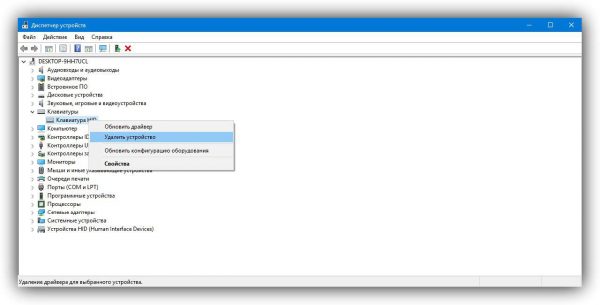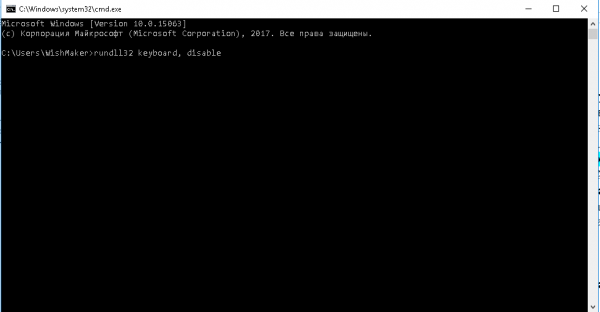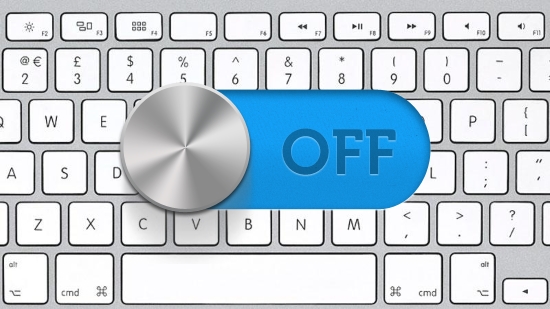Jos kannettavan tietokoneen näppäimistö lakkaa yhtäkkiä toimimasta, tämä artikkeli on sinulle. Useimmiten vian syytä on etsittävä omistajan tai kannettavan tietokoneen parissa työskentelevien henkilöiden toiminnassa. Tässä tapauksessa on todennäköistä, että ongelma ratkaistaan itsenäisesti.
Kannettavan tietokoneen toimintahäiriön syy on useimmiten käyttäjän huolimattomuus tai kokemattomuus. Usein näppäimistö lakkaa vastaamasta puhdistuksen, ohjainten päivittämisen tai muiden valmistajien ohjelmien asentamisen jälkeen. Jos tämä on sinun tapauksesi, älä epätoivoisesti, kaikki voidaan korjata. Tässä artikkelissa selvitetään, miten kannettavan tietokoneen näppäimistö otetaan käyttöön tai väliaikaisesti korvataan, sekä suoritetaan yksinkertainen vianetsintä.
Windows-työkalut
Windows-käyttöjärjestelmä ei tarjoa käyttäjälle laajaa valikoimaa diagnostiikkatyökaluja. Useimmiten ongelmasta annettu hälytys rajoittuu laitehallinnan kuvakkeeseen. Käyttäjän on selvitettävä mikä vika on.
Ensimmäinen tehtävä on poistaa tekninen vikakerroin. Tämä tehdään käyttämällä perus- ja tulojärjestelmää tai lyhennettynä BIOS-järjestelmää. Siinä voit tarkistaa kohdistimen painikkeet (nuolet). Tämä antaa mahdollisuuden ymmärtää, millä tasolla ongelma on: tekninen tai ohjelmisto.
Tulos BIOS: iin on erilainen kannettavan tietokoneen mallista riippuen. Yleisin vaihtoehto: Pidä “F2” -näppäintä alhaalla heti päällekytkemisen jälkeen, harvemmin käytetään “Del”, “F9” tai “Esc”. Joissakin tapauksissa ne on kiinnitettävä Fn-toimintonäppäimellä. Kun olet varmistanut, että kaikki toimii tässä tilassa, voit aloittaa sen käynnistämisen Windows-ympäristössä.
lähettäjä
Jos käytät ulkoista syöttölaitetta, voit kytkeä sen päälle tai pois päältä laitteenhallinnassa. Voit avata dispetterin painamalla Win + R ja kirjoittamalla avautuvaan ikkunaan ”devmgmt.msc”. Etsi avautuvasta laitehallinnasta haluamasi luokka ja napsauta hiiren kakkospainikkeella laitetta valitaksesi haluamasi toimenpide.
Joskus syöttölaite lakkaa toimimasta epävakaan tai kaatuneen ohjaimen takia. Laitehallinnan avulla voit päivittää tai asentaa ongelma-ohjaimen uudelleen. Asiantuntijat suosittelevat vain ”puhdasta” asennusta. Toisin sanoen ohjain on poistettava ennen päivittämistä. Koska nykyaikaiset kannettavat tietokoneet ovat vähemmän varustettu optisten levyjen asemilla, asennamme uuden ohjaimen valmistajan verkkosivustolta. Tätä varten sinun on selvitettävä kannettavan tietokoneen malli tai sen sarjanumero.
Komentorivi
Komentorivi on toinen tapa kytkeä virtajohto päälle tai pois päältä. Soittaaksesi sille, käännymme jo tuttujen Win + R -näppäimien kohdalle ja kirjoitamme ”CMD”. Kirjoita avautuvaan komentoriville ”rundll32 näppäimistö, poista käytöstä” - tämä on komento näppäimistön poistamiseksi käytöstä. Määritä "rundll32-näppäimistö, ota käyttöön", jotta saadaan päinvastainen vaikutus.
Ryhmäkäytäntö
Internet kuvaa monia tapoja poistaa näppäimistö käytöstä. Joitakin niistä voidaan tuskin kutsua hyödyllisiksi, ne ovat melko haitallisia. On vaikea kuvitella henkilöä, joka poistaa näppäimistön käytöstä ryhmäkäytäntöeditoinnin avulla. Tämä menetelmä on melko monimutkainen, mutta mahdoton kokemattomalle käyttäjälle.
Mutta jos olet yksi niistä, joka sammutti näppäimistön tällä tavalla, voit kytkeä sen takaisin päälle kahdella tavalla. Asenna käyttöjärjestelmä uudelleen tai poista koodi, joka estää laitteen käytön.
Kolmansien osapuolien ohjelmat
On erityisiä ohjelmia, joiden avulla voit hallita syöttölaitteita. Yksi yksinkertaisimmista ja yleisimmistä on taaperoavaimet. Sen avulla voit kytkeä näppäimistön pois päältä milloin tahansa. Asennuksen ja ohjelman käynnistymisen jälkeen vastaava kuvake ilmestyy työpöydän ilmoitusalueelle. Sen avulla apuohjelmaa hallitaan. Napsauttamalla riviä “Lukitse näppäimistö” katkaisemme laitteen tai kytkemme sen päälle.
Kytke numeronäppäimistö päälle
Jos ongelma on vastauksen puute digitaalisen yksikön näppäinpainalluksissa, sitä ei yksinkertaisesti voida kytkeä päälle. Aktivoi se napsauttamalla "NumLock" -painiketta. Se sijaitsee itse digitaalisessa lohkossa, yleensä "7" -näppäimen yläpuolella.
Virtuaalinäppäimistön käyttäminen
Jos kannettavan tietokoneen näppäimistö ei toimi ja joudut kirjoittamaan tekstiä (esimerkiksi hakulauseketta), voit soittaa virtuaaliseen näytön näppäimistöön. Aktivoi se käyttämällä näppäinyhdistelmää Win + R. Kirjoita näyttöön tulevaan hakuikkunaan "osk.exe" ja lopeta toimenpide "Enter" -näppäimellä. Jos kaikki on tehty oikein, virtuaalinen näppäimistö ilmestyy näytölle. Kosketusnäytöllä varustettujen kannettavien tietokoneiden omistajille se voi korvata viallisen kokonaan.